5 formas de cambiar el color y el tamaño del puntero del mouse en Windows 10
El puntero del mouse es una parte fundamental de cómo interactúa con su PC. Un puntero demasiado pequeño o aburrido puede afectar seriamente su productividad, y el puntero del mouse predeterminado de Windows 10 puede parecer pequeño y poco atractivo.
A veces, puede que le resulte difícil localizar el puntero del mouse predeterminado en la pantalla de su computadora. Windows 10 tiene algunas características interesantes que le permiten configurar el tamaño y el color del puntero del mouse. Además de esto, tiene la opción de descargar punteros de mouse de terceros.
Por qué debería configurar los ajustes de su mouse
Hay varias razones por las que debe configurar los ajustes del puntero del mouse.
Por ejemplo, si tiene problemas de visión, puede resultarle un poco más difícil utilizar el puntero del mouse predeterminado de Windows. Cambiar el tamaño y el color del puntero puede ayudar a que el puntero del mouse se destaque claramente en la pantalla.
Puede resultarle difícil ver claramente el puntero del mouse en su tamaño predeterminado en monitores de alta resolución. Reducir la resolución de la pantalla podría resultar una solución ineficaz. Si bien puede configurar los ajustes de DPI del mouse para que sea más fácil de usar, la capacidad de hacer que el puntero del mouse sea más grande y colorido puede ser muy útil.
A continuación, le mostramos cómo puede cambiar el tamaño y el color del puntero del mouse en Windows 10.
1. Cambie el tamaño y el color del puntero del mouse mediante la configuración del dispositivo
Abra la ventana Propiedades del mouse navegando hasta el menú Inicio de Windows> Configuración de PC> Dispositivos> Mouse> Opciones adicionales del mouse .
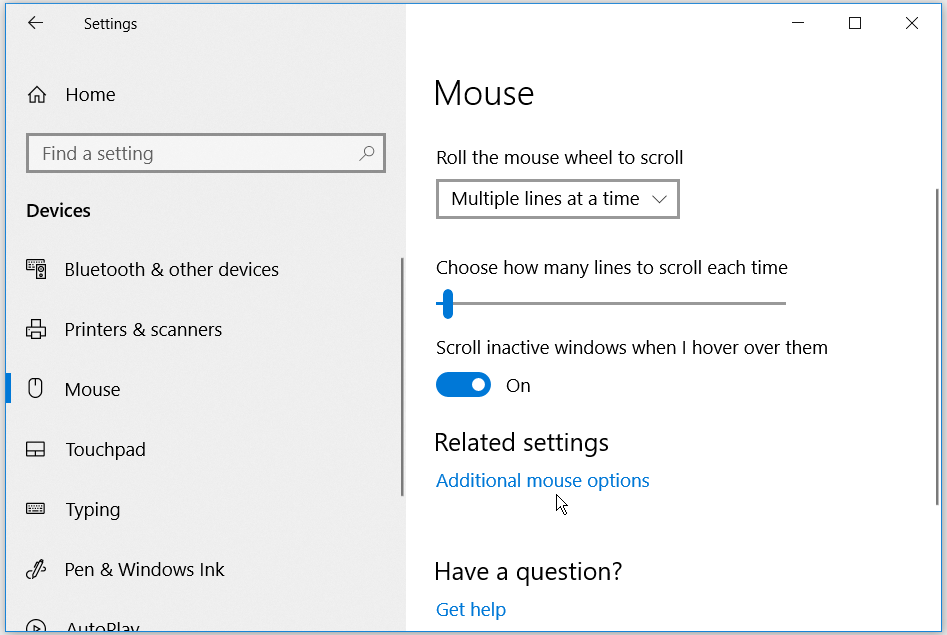
En la ventana emergente, haga clic en la pestaña Punteros . Seleccione el esquema de puntero del mouse que desee de la lista desplegable en Esquema . Haga clic en Aplicar y luego en Aceptar para guardar los cambios. Podrá ver una vista previa del esquema de puntero en el cuadro Personalizar .
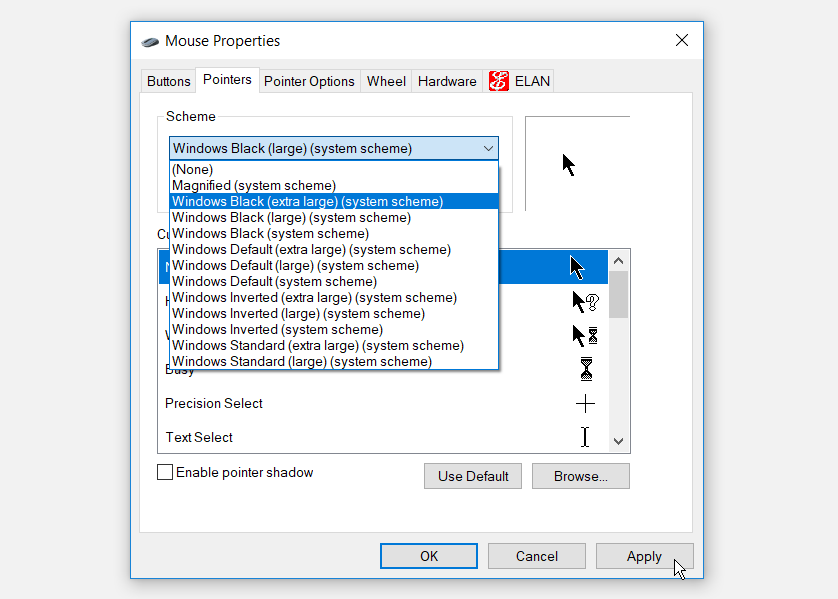
Si desea cambiar el tamaño y el color del puntero del mouse a su configuración predeterminada, puede hacer clic en el botón Usar predeterminado .
2. Cambie el tamaño y el color del puntero del mouse mediante la configuración de accesibilidad
Abra la ventana del puntero del mouse navegando hasta el menú Inicio de Windows> Configuración de PC> Accesibilidad> Puntero del mouse .
Puede cambiar el tamaño del puntero arrastrando el control deslizante debajo de Cambiar tamaño del puntero . Elija un tamaño de puntero de 1 a 15, donde 1 es el tamaño predeterminado. Puede cambiar el color del puntero seleccionando cualquiera de las cuatro opciones en Cambiar color del puntero .
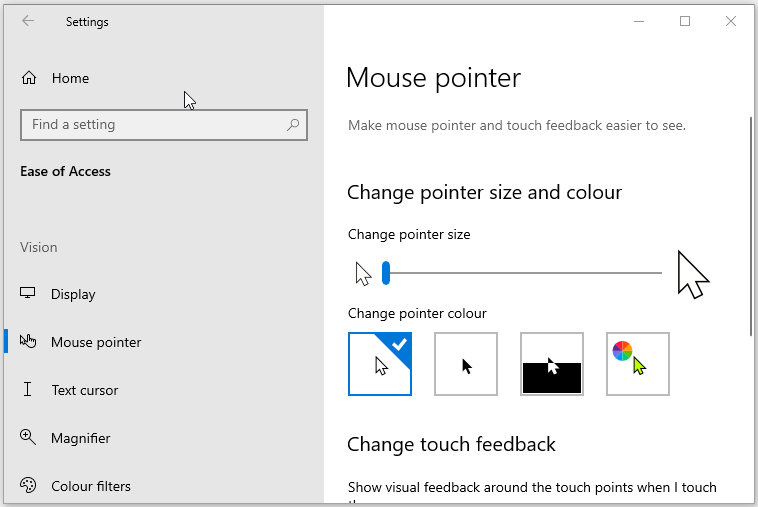
En las cuatro opciones de color diferentes para elegir:
- La primera opción es el puntero del mouse blanco predeterminado con un borde negro.
- La segunda opción es un puntero negro con un borde blanco.
- La tercera opción es un puntero invertido, que aparece en blanco sobre fondo negro y viceversa. La configuración del puntero invertido puede ayudarlo a identificar el puntero con facilidad en cualquier tipo de fondo.
- La cuarta opción le permite elegir cualquier color de puntero de su elección.
Si elige la cuarta opción en la sección Cambiar el color del puntero , podrá elegir un color de los colores de puntero sugeridos . Si no le gustan estas opciones, puede elegir su propio color haciendo clic en Elegir un color de puntero personalizado .
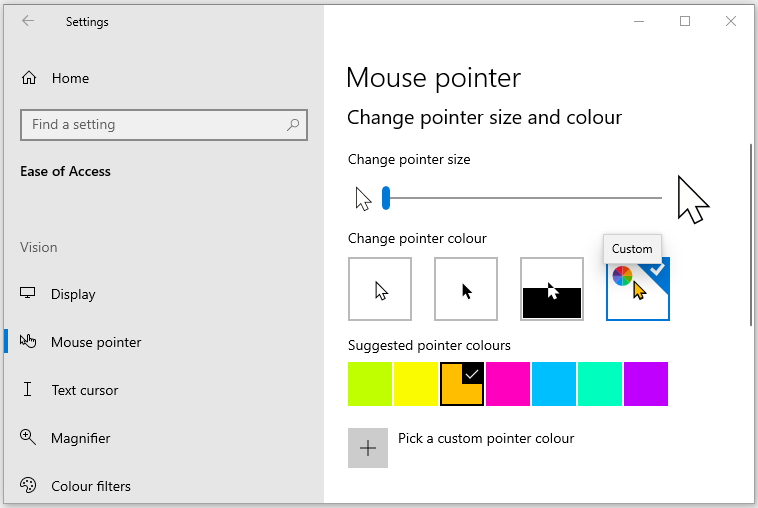
3. Cambie el tamaño y el color del puntero del mouse a través del panel de control
Abra el Panel de control escribiendo Panel de control en la barra de búsqueda del menú Inicio y seleccionando la mejor coincidencia. Cuando esté en el Panel de control, vaya a Accesibilidad> Cambiar el funcionamiento del mouse .

En Punteros del mouse , puede cambiar el tamaño y el color del puntero del mouse seleccionando cualquiera de las opciones que aparecen. Cuando haya hecho una elección, haga clic en Aplicar y luego haga clic en Aceptar para guardar los cambios.
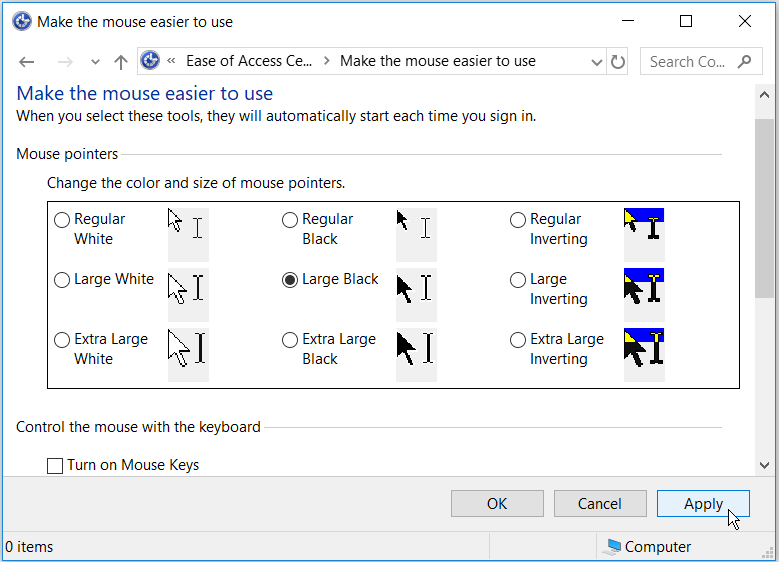
4. Cambie el tamaño y el color del puntero del mouse a través del Editor del registro
Presione la tecla de Windows + R para abrir el cuadro de diálogo Ejecutar comando . Escriba Regedit y haga clic en Entrar para abrir el Editor del registro. Cuando esté en el mensaje de Control de cuentas de usuario , haga clic en el botón Sí para continuar.
En el Editor del registro, vaya a HKEY_CURRENT_USER> Panel de control> Cursores .
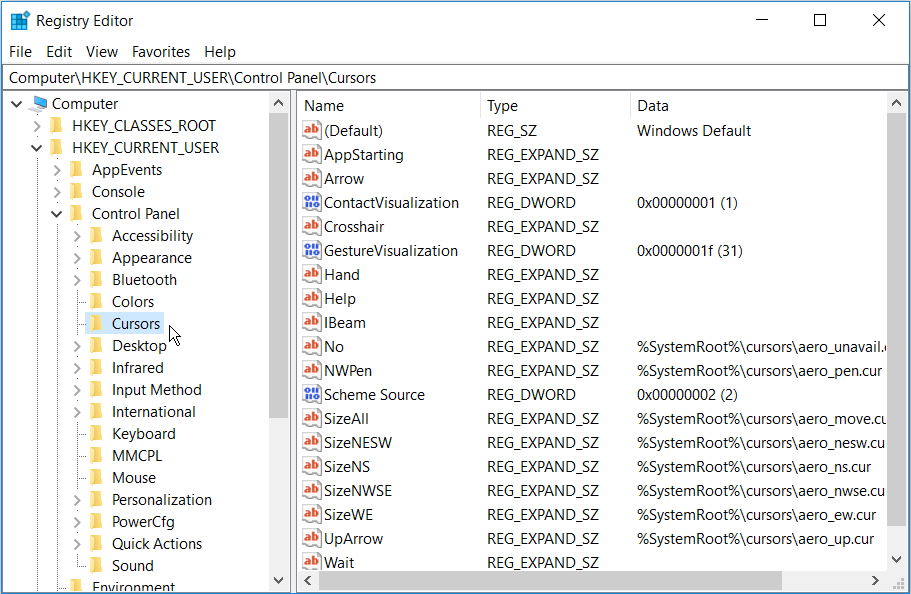
Para seleccionar un esquema de puntero, haga doble clic en el valor de cadena (predeterminado) en el panel lateral derecho. De forma predeterminada, los datos de valor para esta cadena serán los valores predeterminados de Windows . Las otras opciones de esquema de puntero que puede poner como valores de datos son las siguientes:
- Magnificado
- Windows negro (extra grande)
- Windows negro (grande)
- Windows negro
- Predeterminado de Windows (extra grande)
- Predeterminado de Windows (grande)
- Windows invertido (extra grande)
- Windows invertido (grande)
- Windows invertido
- Estándar de Windows (extra grande)
- Estándar de Windows (grande)
Para cambiar el esquema de puntero, simplemente escriba el nombre del esquema de puntero que desee en el cuadro Información del valor y haga clic en Aceptar para finalizar.
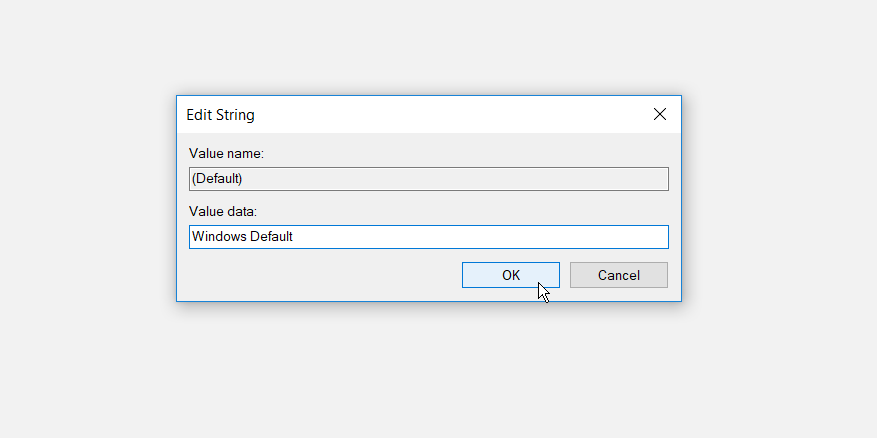
Cuando termine, cierre el Editor del Registro y reinicie su computadora para aplicar los cambios.
5. Descargar punteros de mouse de terceros
Si está buscando algo más exclusivo que los punteros de Windows predeterminados, puede instalar punteros de mouse de terceros. Hay muchos sitios donde puede descargar atractivos consejos gratuitos, pero debe buscar sitios seguros para descargar software de Windows .
A continuación, le indicamos cómo puede comenzar a instalar punteros de mouse de terceros:
- Descargue sus punteros de un sitio confiable como Open Cursor Library .
- Extraiga su archivo de punteros descargado a cualquier carpeta de su elección. Para simplificar las cosas, puede extraer los punteros descargados a la carpeta Cursors de su PC. Puede navegar a esta carpeta haciendo clic en Esta PC> Disco local (C :)> Windows> Cursores .
- Para seleccionar los punteros descargados, abra la ventana Propiedades del mouse navegando a Menú Inicio de Windows> Configuración de PC> Dispositivos> Mouse> Opciones adicionales del mouse .
- Haga clic en la pestaña Punteros en la ventana Propiedades del mouse. En el cuadro Personalizar , seleccione el primer puntero del mouse predeterminado y haga clic en Examinar . Esto le ayudará a buscar la carpeta que contiene los nuevos punteros del mouse.
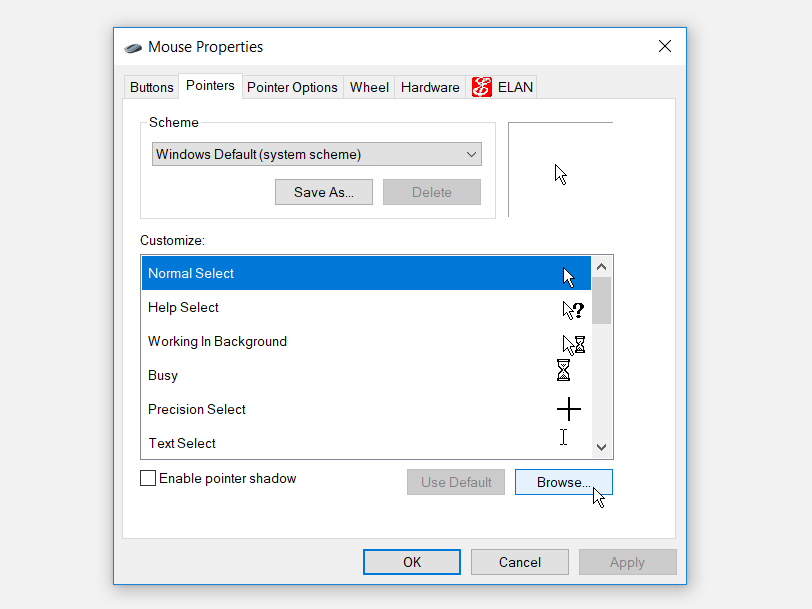
Cuando aterrice en la carpeta de punteros del mouse, seleccione su puntero de mouse preferido y haga clic en Abrir . Esto cambiará el primer puntero del mouse predeterminado que seleccionó en el cuadro Personalizar.
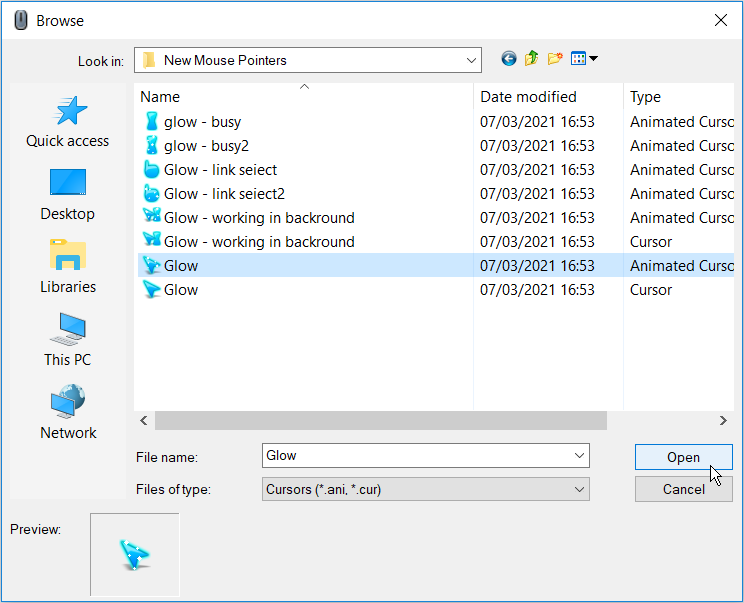
Desde aquí, seleccione los otros punteros del mouse predeterminados en el cuadro Personalizar y reemplácelos con los relevantes que ha descargado. Cuando termine, haga clic en Aplicar y haga clic en Aceptar en la pestaña Punteros para guardar los cambios.
¿Cuáles son los tamaños y colores de su puntero de mouse favoritos?
Cambiar el tamaño y el color del puntero del mouse es fácil si sigue los consejos de este artículo. Como puede ver, Windows 10 le facilita la configuración del puntero del mouse.
También puede ampliar sus opciones descargando sus punteros de mouse de terceros favoritos. Incluso puede llevar las cosas un paso más allá creando sus propios punteros de mouse personalizados.
